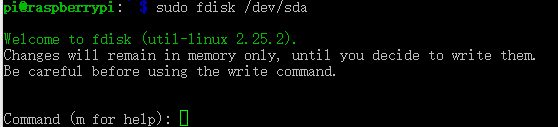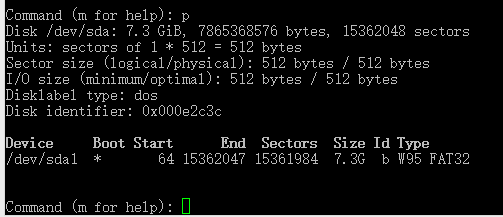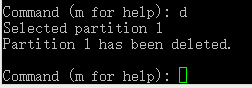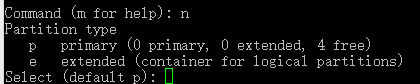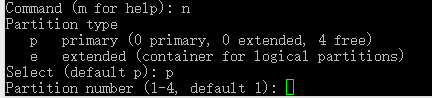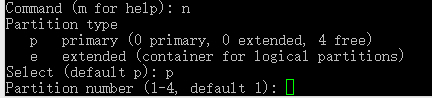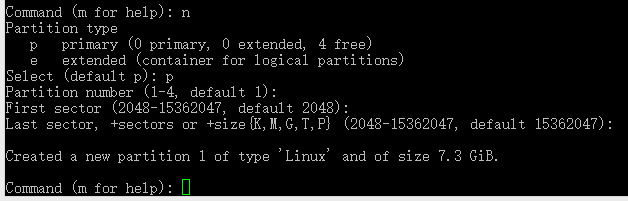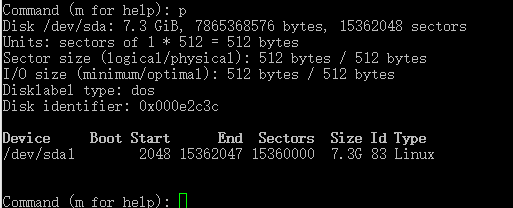码丁实验室,一站式儿童编程学习产品,寻地方代理合作共赢,微信联系:leon121393608。
硬件准备:
树莓派,硬盘/U盘,选择带电源的移动硬盘。
工具介绍:
Fdisk是linux下管理磁盘的工具,可以对磁盘进行添加,删除,转换等操作。
为了让大家对树莓派挂载内存有完整的了解所以我们这个教程分为两大块
前一大部分是分区教程
后一部分是挂载教程
如果你没有分区的要求只是想扩容可直接看后面的怎么挂载即可
教程开始:
第一步将你的硬盘/U盘插进树莓派
第二步查看一下U盘是否有被识别到,及识别的U盘是在哪个位置
sudo fdisk -l
第三步开始对这个硬盘进行操作
sudo fdisk /dev/sda
输入P查看现有分区
删除现有磁盘输入d
划分新区域输入n
选择新分区是主分区还是拓展分区,主分区写p拓展分区写e
选择分区起始位置
默认开始位置是2048MB
按enter确认,
因为我们这里只是为了在树莓派存储文件,弥补树莓派的内存不足,所以只需要一个分区,所以默认结束位置为磁盘末尾。
如果你要分很多的区,可以在结束位置加上你想要的分区大小,然后在输入n分第二个区就可以了。
再输入p查看一下我们的分区
可以看到我们分区的id是83
83代表的是linux分区
Linux分区在windows上是无法识别的
如果你的硬盘想在树莓派以及你的win电脑上使用就需要改变分区类型
输入t
再输入b
就更改成了win95 fat32类型了,fat32可以被windows和linux识别
输入w保存退出
第四步格式化磁盘
sudo mkfs.ext4 /dev/sda1
第五步挂载磁盘到系统
系统虽然已经识别到了磁盘分区,但是还没有把磁盘分区加入到系统中去,所以我们要把磁盘分区挂载到系统
挂载磁盘一般是在/mnt 或 /media目录
sudo mkdir /mnt/disk
sudo mount -o uid=pi,gid=pi /dev/sda1 /mnt/disk
现在已经把磁盘挂载在了/mnt/disk目录中了,但是挂载只是临时挂载,重启以后还要重新挂载,所以我们要修改/etc/fstab来解决这个问题
sudo nano /etc/fstab
在最后添加下面一段代码
/dev/sda1 /mnt/disk auto defaults,noexec,umask=0000 0 0
Ctrl x保存退出
成功
查看挂载情况可使用以下命令。
cd /mnt/disk
ls
如果有不清楚的可以结合我们的视频来看
视频地址:https://space.bilibili.com/255808664/#/video